


STRATAと親和性の高いソフトとして、初期バージョンの時からVecterworksの名前が挙げられます。(当時はMinicad)
書き出しの機能、読み込みの機能とも、当時のままですが、シンプルにして十分な連携をさせることが出来ます。ここではCGインテリアパースの制作に於ける一例を元に解説していきます。
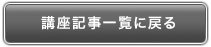

■Vectorworksで作成したモデル
Vectorworksで3階建ての住宅のモデルを作成しました。デザインは置いておいて、このモデルを使用して進めて行きたいと思います。
この連載用に作成したモデルデータをここでダウンロードできます。
(注意) 下記のデータは、Vectorworks 2012で作成されています。このファイルはSTARTA DESIGN 3D CX 7Jで開くことはできません。
|
■01
まず、どのようにVectorworksで作成していても、Strata Design 3D CX
7Jにデータを渡すためには、一つのデザインレイヤー上にモデルが無くてはなりません。というか、一つのレイヤーからしか書き出せません。複数のレイヤーにまたがっていて、レイヤリンク等の機能で合体している場合は、元のリンク先レイヤーがアクティブな状態で複数分書き出し、Strata
Design 3D CX 7J上でコピー&ペーストして一つにすることは可能です。Vectorworks上の座標データはそのままStrata Design 3D CX 7Jに受け継がれます。
Vectorworks上のシンボル図形をシンボル(Strata Design 3D CX7Jではシェイプと呼びます)として取り込む事は出来ません。それぞれ、つながりの無いグループとして取り込まれます。
以前のバージョンでは、Vecterworksでブーリアン演算された立体は3D多角形に変換しないと書き出せませんでしたが、現在はそのまま取り込めます。オブジェクトが爆発したように壊れている場合には、Vecterworks側で3D多角形に変換してから取り込んでください。取り込めるようになったのは、Strata Design 3D CX 7J側のバージョンアップのおかげなのか、Vecterworksのおかげなのかは不明です。
Vecterworksで素材等をクラスを使って分けている場合、クラスはシェイプとして取り込めます。クラス分けを素材以外の要素で行っている場合、クラスをシェイプで読み込む事に意味は見いだせません。
さて、Vecterworksで一つのレイヤーに作成された3DモデルをStrata Design 3D CX 7Jに取り出すには、ファイルメニューから「取り出す/StrataVision...」を選びます。「取り出す Strata」ダイアログでは、前面で取り出し、を選びます。あえて軸を換えたい場合は現在の視点で取り出し、を選ぶと、現在見えている方向が前面になって取り込まれます。
Vectorworksのファイルメニューから「取り出す/StrataVision...」で書き出したファイルをここでダウンロードできます。
(注意) 下記のデータは、Vectorworks 2012で書き出したファイルです。
|
■02
Macintosh版の場合、Macintosh版、Windows版ともに拡張子は、「.strata」ですが、特に拡張子を追加しないようです。
Windows版のVecterworksを持っていないため試してみれませんが、Windows版のStrata Design 3D
CX7Jでも、拡張子は「.txt」状態で、ちゃんとファイルメニューから「開く」で読み込めます。
STRATAで使用するには、ファイルメニューの「開く」から書き出したファイルを選ぶだけです。
■03
以前のバージョンではファイルメニューの「指定形式で開く」を選んでしまうと、「開く」ダイアログ中で選択対象が「Strata 3D
モデル」になっているため、エラーになってしまいましたが、今回のバージョンではこの状態でもちゃんと取り込めるようです。
指定のファイルを開くと、「MiniCad Reader環境設定」というダイアログが開きます。
デフォルトでは、全てのチェックボックスにチェックが入っていますが、下の2つの項目「メッシュをシェイプとして検出」と「メッシュをスムージング」に関しては、現在有効でないと思われます。このメニューダイアログは25年も前から変わっていませんので...。 ちなみに、MiniCadというのはVecterworksの昔の名前です。Strata Visionというのも、Strata Design 3D CX 7の昔の名前です。それほど古い部分ですが、DXF等で取り込むよりも、やはりいい点はいくつもあります。
上の2つの項目に関しては、以前のバージョンよりいいことがありました。一番上の項目「カラー情報の抽出」は、以前は単色テクスチャーに変換されていましたが、今回は普通のイメージテクスチャーに変換されます。
例えば、Vecterworksで素材別に色分けしておけば、STRATA DESIGN 3D CX 7Jでテクスチャーを適用する際に、マッピング方向を気にしなくてよい場合等は、単純にテクスチャーを編集して使用することができます。但し、あまり使用できる頻度は多くありません。画像を張り込んで使用するテクスチャーでは使えません。使えるのは透明ガラス等です。それ以外では、細かく1ポリゴンごとにテクスチャーが貼られてしまうため、かえって障害となる事が多いです。慣れるまでは、このチェックは外してご利用ください。そうすれば全て無地の白いオブジェクトになります。
「クラスをシェイプとして抽出」を使用すると、Vecterworksのクラスをシェイプに書き出します。素材ごとにクラス分けしておけば、素材ごとにシェイプとして取り込めますので、テクスチャーを割り当てる際に便利です。Vecterworks側でそのように作っていなければ、あえてやり直すよりSTRATA側で編集した方が早いと思います。
さて、全てのチェックを外して取り込んでみました。Vecterworksでフロアごとにグループ分けしてありましたので、そのグループがそのまま有効になっています。
Vectorworksで書き出したファイルを、Strata Design 3D CXで開いた後のモデルファイルです。
(注意) 下記のデータは、Vectorworks 2012、Strata Design 3D CX 7Jで作成されています。
|
■04
プロジェクトウインドウを見てください。プロジェクトウインドウが開いていなければ、ウインドウメニューから「プロジェクトウインドウ表示」を選ぶか、右上のカチンコのアイコンをクリックしてください。プロジェクトウインドウには、モデル内の全てのオブジェクトが表示されます。また、オブジェクトの管理に常に使用しますので、開いておきましょう。
モデルを取り込んだだけの状態ですが、部分的にレンダリングしてみました。
■05
DXFでの取り込みに関しては、現在いろいろテスト中なのですが、なかなか上手く行きません。
Vectorworksからの書き出しの問題なのか、STRATAでの取り込みの問題なのか、AutoCADの問題なのか、あまりにも組み合わせのポイントが多くて、検証しきれていませんが、一回も上手く行っていません。
以前のバージョンでは問題なく取り込めていたのですが、原因が不明です。確認出来次第、お伝えしてゆきたいと思いますが、現状、部分的に面が消えてしまったり、一部オブジェクトが読み込めなかったりします。
何種類か書き出したものを上手く行った部分だけ合体して使う、というようなことは出来ていますので、上手い組み合わせが見つかればと思います。 参考まで、スラブ面が消えてしまっている例です。
では、次回からこのVectorworksで作成したモデルを使用していろいろ制作して行きましょう。


 画像拡大
画像拡大 画像拡大
画像拡大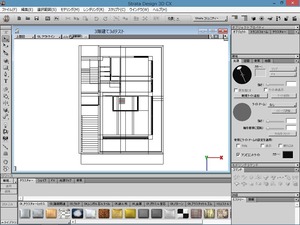 画像拡大
画像拡大 画像拡大
画像拡大 画像拡大
画像拡大 画像拡大
画像拡大 画像拡大
画像拡大 画像拡大
画像拡大